Esercitazione: Configurare il metodo di routing del traffico ponderato in Gestione traffico
Un modello comune di metodo di routing del traffico consiste nel fornire un set di endpoint identici, che includono servizi cloud e siti Web, e nell'inviare traffico a ciascuno di essi in modo equo. I passaggi seguenti illustrano come configurare questo tipo di metodo di routing del traffico.
Nota
L'app Web di Azure offre già funzionalità di bilanciamento del carico round robin per i siti Web che si trovano all'interno di un'area di Azure (la quale può contenere più data center). Gestione traffico consente di distribuire il traffico tra i siti Web in diversi data center.
In questa esercitazione apprenderai a:
- Creare un profilo di Gestione traffico con routing ponderato.
- Usare il profilo di Gestione traffico.
- Eliminare il profilo di Gestione traffico.
Prerequisiti
- Un account Azure con una sottoscrizione attiva. Creare un account gratuitamente.
- Profilo Gestione traffico. Per altre informazioni, vedere Creare un profilo di Gestione traffico.
Configurare il metodo di routing del traffico ponderato
Da un browser accedere al portale di Azure.
Nella barra di ricerca del portale cercare il nome del profilo di Gestione traffico creato nella sezione precedente e selezionarlo nei risultati visualizzati.
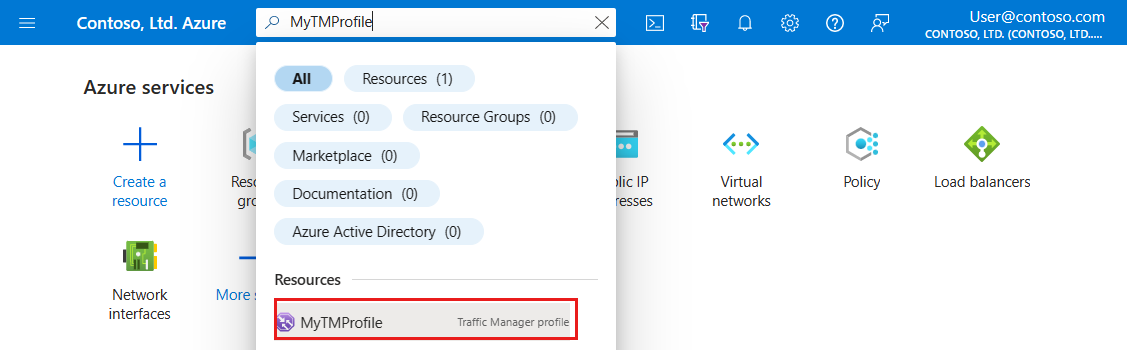
Selezionare Configurazione, quindi selezionare o immettere le impostazioni seguenti:
Impostazione Valore Metodo di routing Selezionare Ponderato. Durata (TTL) DNS Questo valore controlla la frequenza con cui il server dei nomi della cache locale del client esegue query sul sistema di Gestione traffico per ottenere voci DNS aggiornate. In questo periodo di tempo eventuali modifiche apportate in Gestione traffico, ad esempio al metodo di routing del traffico o alla disponibilità degli endpoint aggiunti, verranno aggiornate nell'intero sistema globale dei server DNS. Protocollo Selezionare un protocollo per il monitoraggio degli endpoint. Opzioni: HTTP, HTTPS e TCP Porta Specificare il numero di porta. Percorso Per monitorare gli endpoint, è necessario specificare un percorso e un nome file. Una barra ("/") è una voce valida per il percorso relativo e implica che il file si trovi nella directory radice (impostazione predefinita). Impostazioni intestazione personalizzata Configurare le intestazioni personalizzate in formato host:contoso.com,newheader:newvalue. Il valore massimo supportato per la coppia è 8. Applicabile per il protocollo HTTP e HTTPS. Applicabili per tutti gli endpoint nel profilo Intervalli di codici di stato previsti (valore predefinito: 200) Configurare gli intervalli di codici di stato nel formato 200-299,301-301. Il valore massimo supportato per l'intervallo è 8. Applicabile per il protocollo HTTP e HTTPS. Applicabili per tutti gli endpoint nel profilo Intervallo sondaggio Configurare l'intervallo di tempo tra i probe di integrità degli endpoint. È possibile scegliere 10 o 30 secondi. Tollerare il numero di errori Configurare il numero di errori dei probe di integrità tollerati prima che venga attivato un errore dell'endpoint. Immettere un numero compreso tra 0 e 9. Timeout del probe Configurare il tempo necessario prima del timeout di un probe di integrità dell'endpoint. Questo valore deve essere almeno 5 e minore del valore dell'intervallo di probe. Selezionare Salva per completare la configurazione.
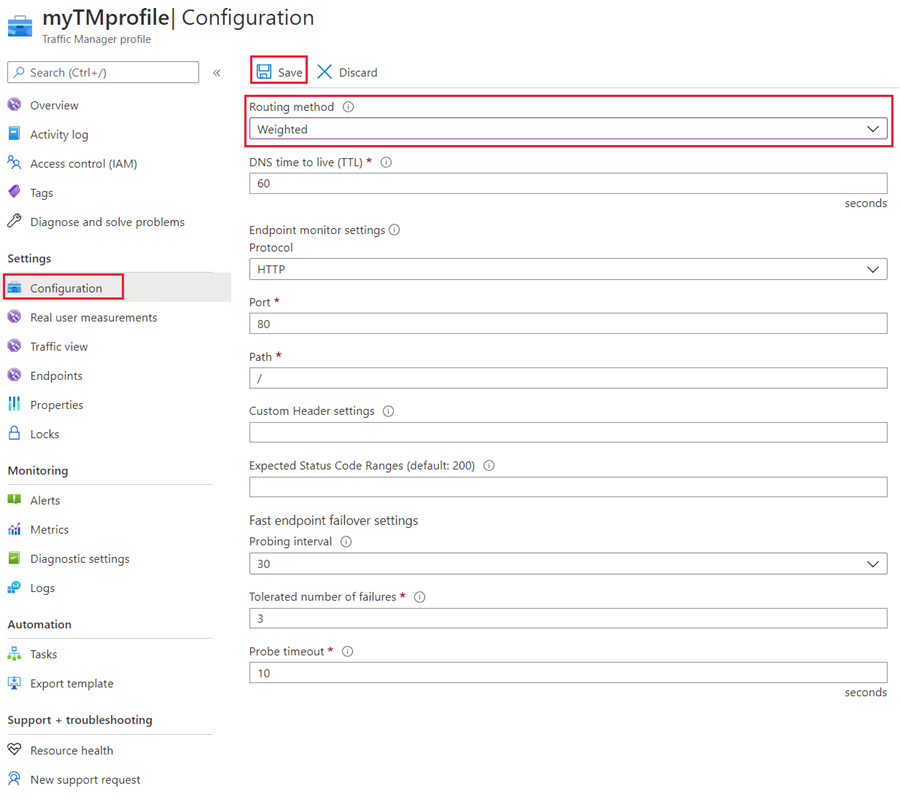
Selezionare Endpoint e configurare il peso di ogni endpoint. Il peso può essere compreso tra 1 e 1000. Maggiore è il peso, maggiore è la priorità.
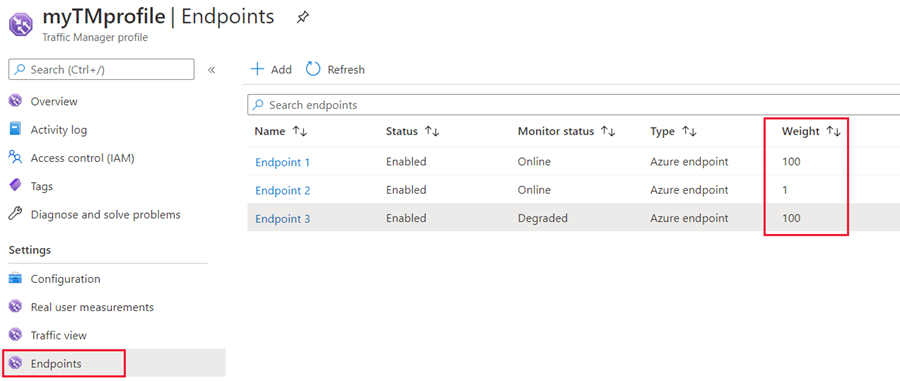
Usare il profilo di Gestione traffico
Il Profilo di Gestione traffico visualizza il nome DNS del profilo di Gestione traffico appena creato. Il nome può essere usato da qualsiasi client (ad esempio raggiungendolo tramite un Web browser) per essere instradato all'endpoint corretto in base al tipo di routing. In questo caso tutte le richieste vengono instradate a ogni endpoint secondo il metodo round-robin.
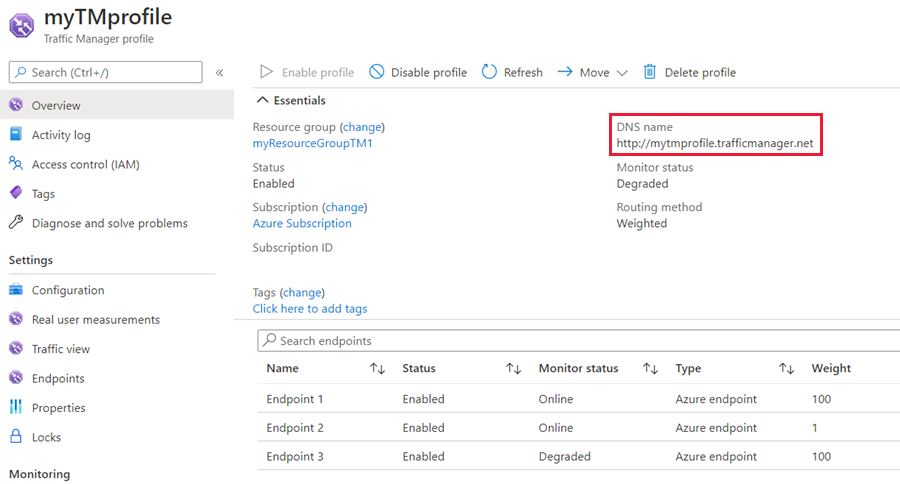
Pulire le risorse
Se il profilo di Gestione traffico non è più necessario, individuarlo e selezionare Elimina profilo.
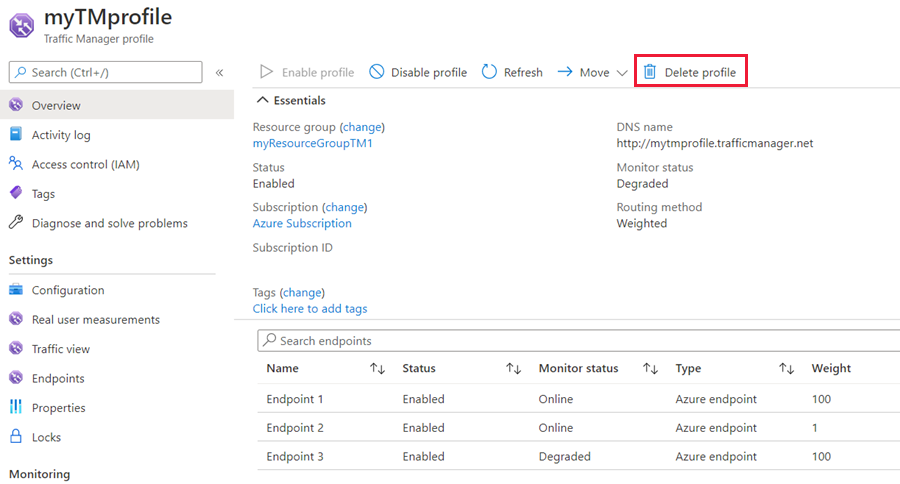
Passaggi successivi
Per altre informazioni sul metodo di routing ponderato, vedere: